Bienvenidos a un nuevo tutorial, hoy aprenderemos a modificar varios textos que se encuentran del lado del cliente en MUEMU
1)El primero será el ya conocido "ServerList", pero para saber de que se trata veamos la siguiente imagen:

Por incompatibilidad no podemos usar el Magic Hand ya que al intentar abrir el archivo este no cargará los textos, por eso debemos de usar una nueva aplicación, es decir, usaremos el ZfileManager el cual ya estará disponible para su descarga.
Una vez descargado, lo ejecutamos.
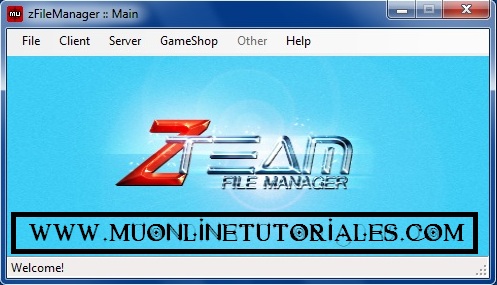
2)Ahora hacemos un clic en "Client" => "Configuration" => "ServeList.bmd"

3)En nuestra nueva ventana, debemos buscar el archivo ServerList.bmd el cual se encuentra en la siguiente ruta: Cliente MUEMU\Data\Local
Luego hacemos un clic en "Abrir"
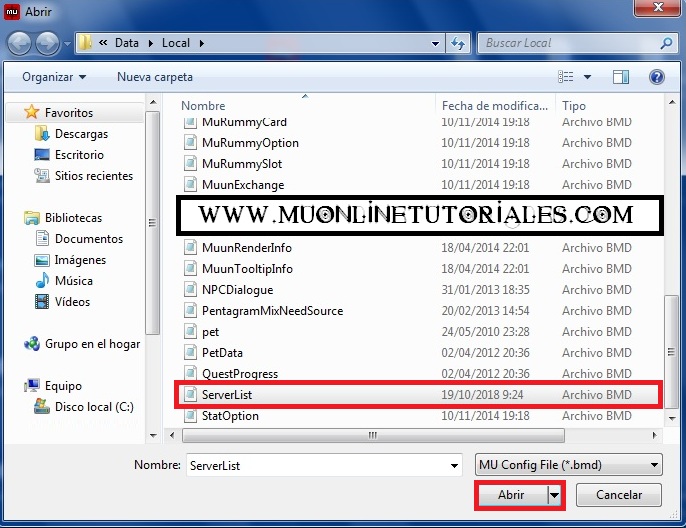
4)En el campo "Name" podremos editar el nombre por el de nuestro servidor.
No esta demás aclarar que cada cada ID hace referencia a un server diferente, el ID=0 sería nuesto server principal.

5)Adicionalmente, podemos modificar la posición en donde aparece el selector del servidor, para eso debemos modificar el valor 0 en la columna ServerPos y dependiendo en donde deseamos visualizarlo dependerá el valor que debemos ingresar:
ServerPos=0 //Posición actual, es decir, del lado izquierdo de la intefazPara entenderlo mejor, veamos la siguiente imagen:
ServerPos=1 //Aparecerá del lado derecho de la interfaz
ServerPos=2 //parecerá del lado de abajo de la interfaz

6)Luego de efectuar los cambios, hacemos un clic en "File" => "Save" y seleccionamos la ruta en donde deseamos guardarlo.

7)Otro texto que veremos hoy para modificar es el que aparece en la parte inferior de la interfaz inicial. Veamos una imagen para entender mejor.

8)Para editar esa linea, aprovecharemos el mismo editor que usamos recientemente, la diferencia es que ahora en lugar de seleccionar el ServerList.bmd debemos seleccionar el "Text.bmd"
Antes de editar el archivo debemos saber que existen tres text.bmd dentro del cliente, cada uno se aloja en una carpeta diferente y corresponde a un idioma o lenguaje de nuestro juego.
Los tres lenguajes disponibles con su respectiva carpeta son los siguientes:
Eng=InglesEste idioma lo podemos modificar en la entrada de nuestro registro "LangSelection" de forma manual o pueden hacerlo de forma sencilla ingresando a la siguiente ruta "Cliente MUEMU\Lenguaje Cliente", alli nos encontraremos tres archivos.reg y para modificar el idioma bastará con ejecutar el .reg que deseamos.
Spn=Español
Por=Portugues
Tengan en cuenta que si modificamos los archivos .bmd por ejemplo de la carpeta ENG, no se reflejarán los cambios si ingresamos al juego con el lenguaje activo SPN por eso recomendamos editar los tres archivos de cada lenguaje o si solo quieren trabajar con un solo idioma debemos indicarle a nuestros jugadores que ejecuten el archivo .reg correspondiente antes de ingresar al juego.
Entonces, de la misma forma que lo hicimos anteriormente, abrimos la aplicación ZfileManager hacemos un clic en "Client" => "Configuration" => "Text.bmd"
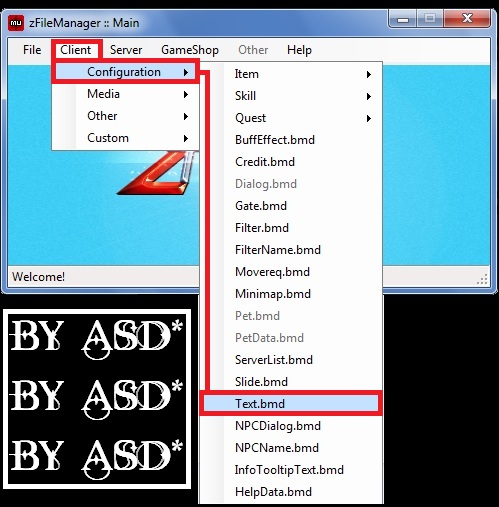
9)En nuestra nueva ventana, debemos buscar el archivo text_
si lo que desean es editar el text_spn.bmd su ruta es : Cliente MUEMU\Data\Local\Spn
y si deseamos editar el text_por.bmd su ruta es: Cliente MUEMU\Data\Local\Por
A modo de ejemplo, editaremos en text_eng.bmd, entonces lo seleccionamos y hacemos un clic en "Abrir"

10)El programa cargará nuestro archivo text_eng.bmd y de esta forma podremos editarlo.
La linea a editar se encuentra en la posición [454] y [455].

11)Luego de editar nuestro archivo salvamos los cambios haciendo un Clic en "File" => Save y reemplazamos el text de nuestro cliente por el modificado.
Otras de las modificaciones que veremos relacionada a los textos del cliente, es la encargada de los mensajes en forma de marquesina que aparecen en la parte superior de cliente.
Veamos la siguiente imagen para enteder de que se trata:

12)Para poder editar esos textos utilizaremos una vez el ZfileManager.
Al igual que con el archivo anterior, este tambien se repite tres veces , es decir, uno por cada idioma de nuestro cliente.
Entonces para poder editar el archivo hacemos un clic en "Client" => "Configuration" => "Slide_

13)En nuestra nueva ventana, debemos buscar el archivo slide_
A modo de ejemplo, editaremos en slide_eng.bmd, entonces lo seleccionamos y hacemos un clic en "Abrir"
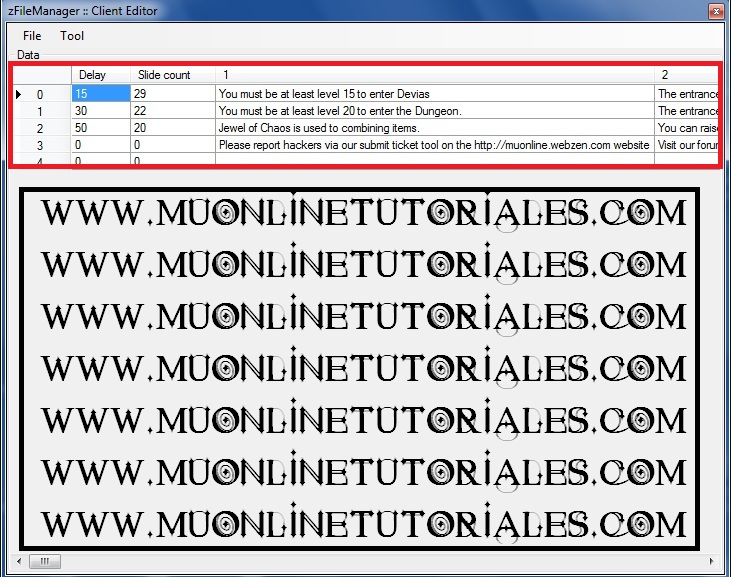
14)Luego de efectuar los cambios guardamos y reemplazamos
Y finalmente veremos como editar el nombre de la ventana del juego, para entender de que se trata veamos la siguiente imagen:
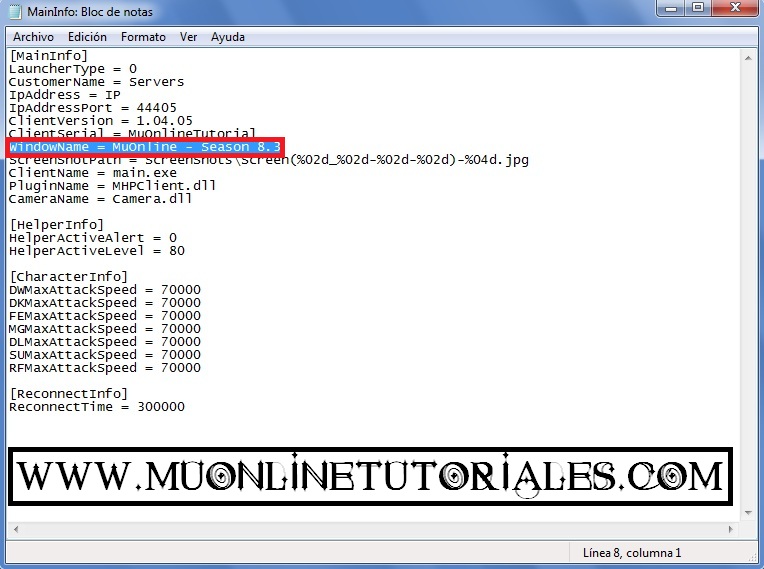
15)Para editar el nombre de la ventana, debemos volver a generar el patch "main.emu" ya que ese texto está contenido en el archivo MainInfo.ini
Entonces, abrimos el archivo y nos posicionamos sobre la linea: WindowName y modificamos lo que esta despues del = por el nombre que deseamos. (No olviden configurar la IP en el caso de trabajar con el Patch original)
Luego de eso, volvemos a generar el archivo main.emu haciendo clic en la aplicación GetMainInfo.exe y lo pegamos en el cliente reemplazando el anterior.
Para verificar que todo este correcto, ingresamos al juego a verificar los cambios.

*Recueden, antes de modificar un archivo siempre realizen un backup del original ya que cometemos algun error tendremos un respaldo



 Modificar los textos del cliente en MUEMU
Modificar los textos del cliente en MUEMU
 ¿Necesitas ayuda? Visita
¿Necesitas ayuda? Visita
 Se han publicado un total de
6
comentarios en Mu Online Tutoriales
:
Se han publicado un total de
6
comentarios en Mu Online Tutoriales
:

 Publicar un comentario
Publicar un comentario








